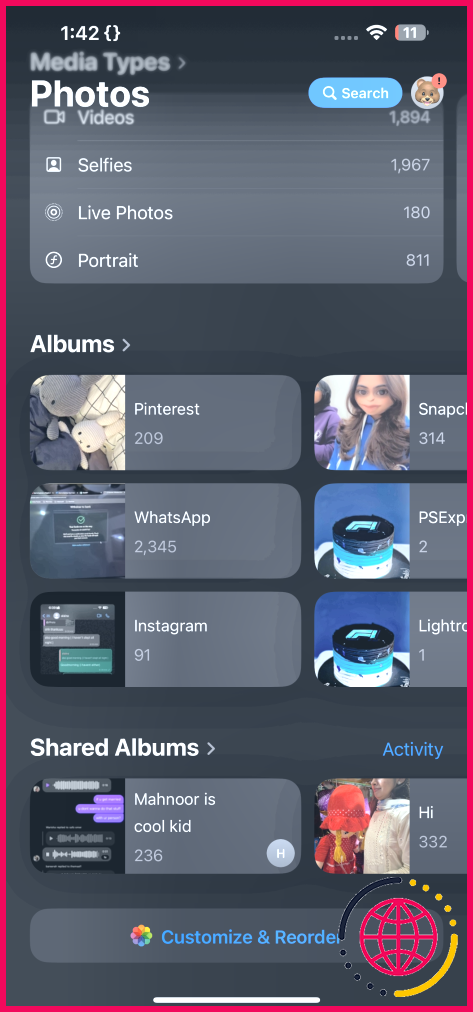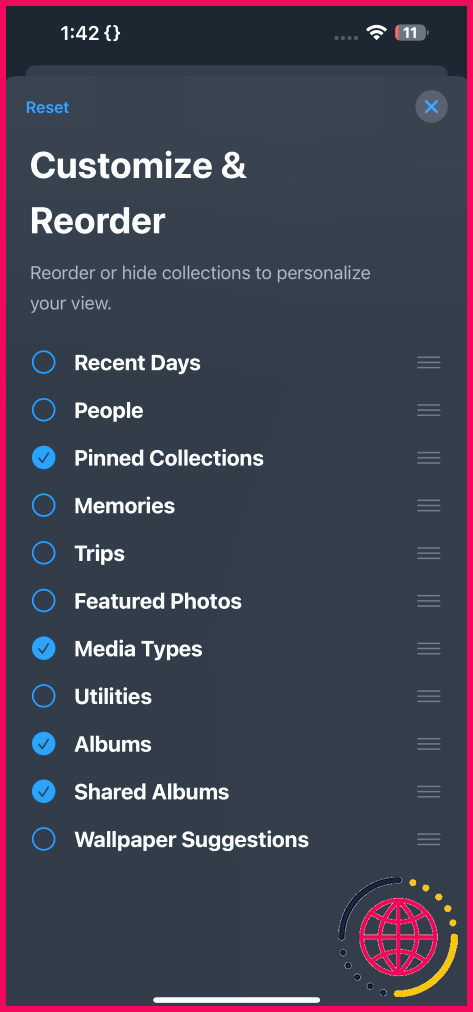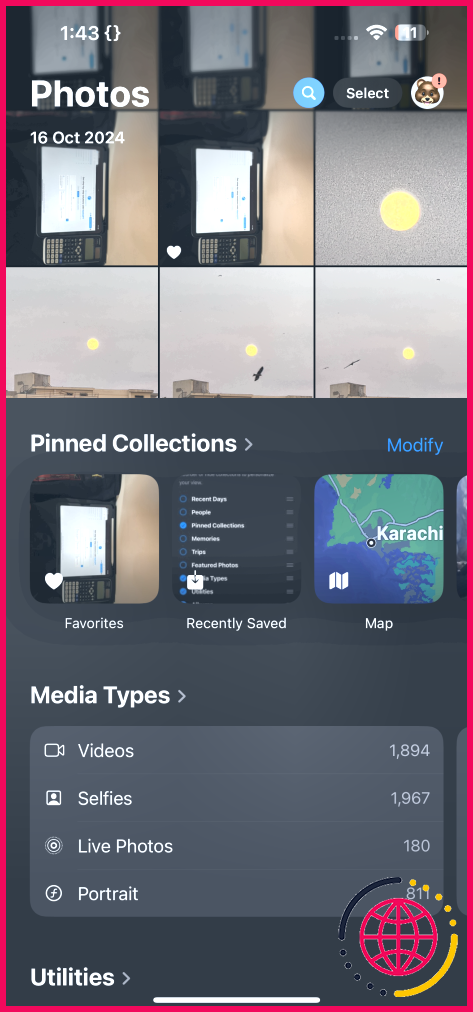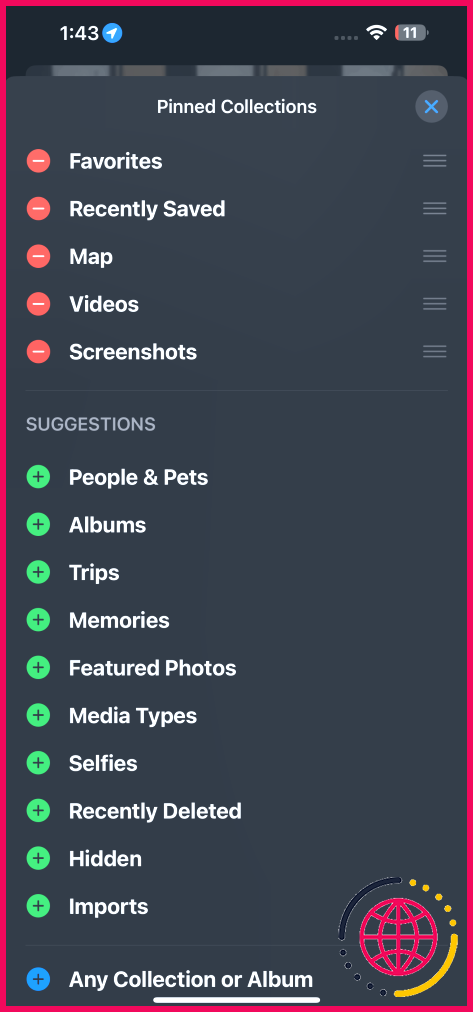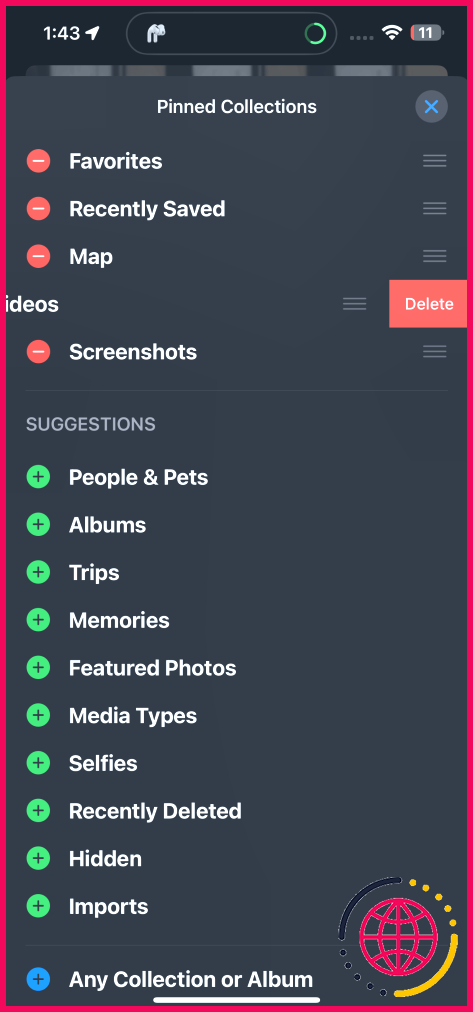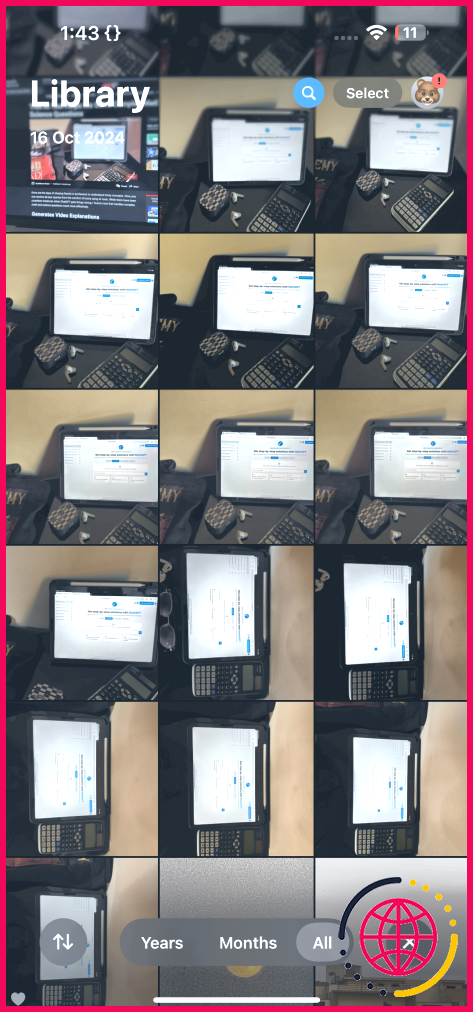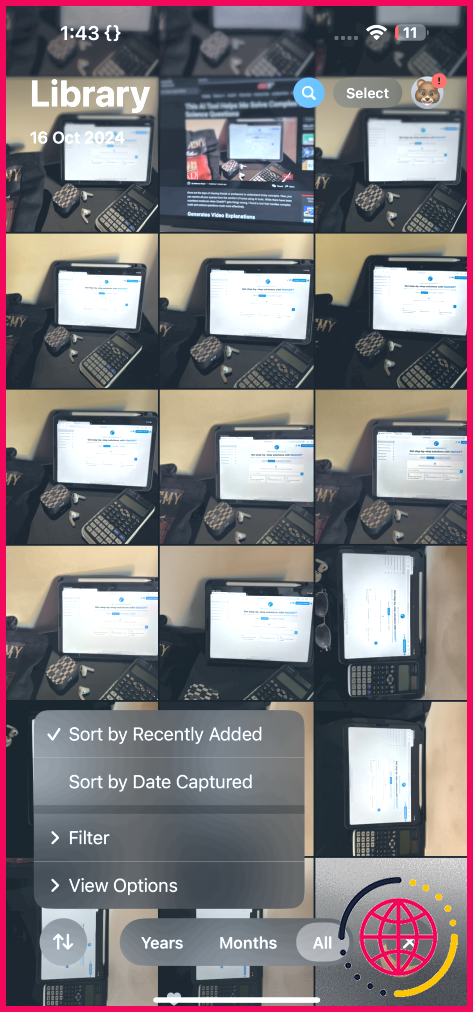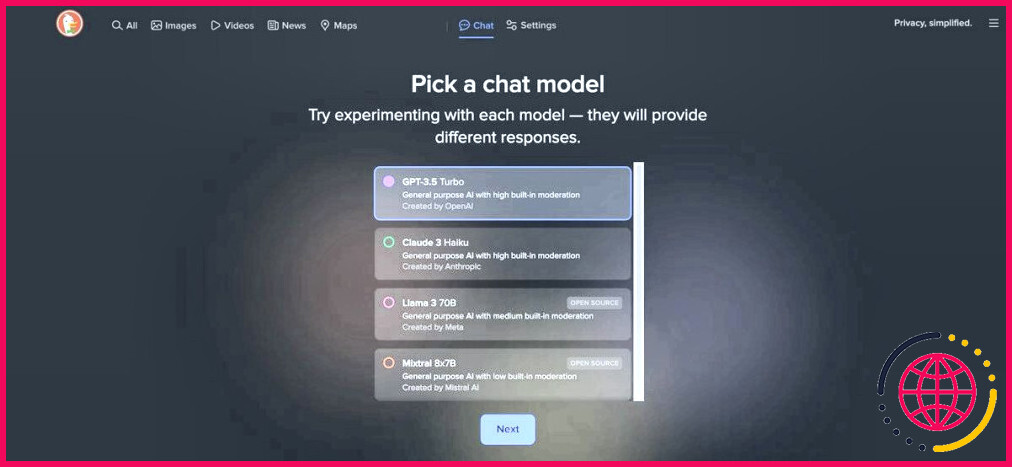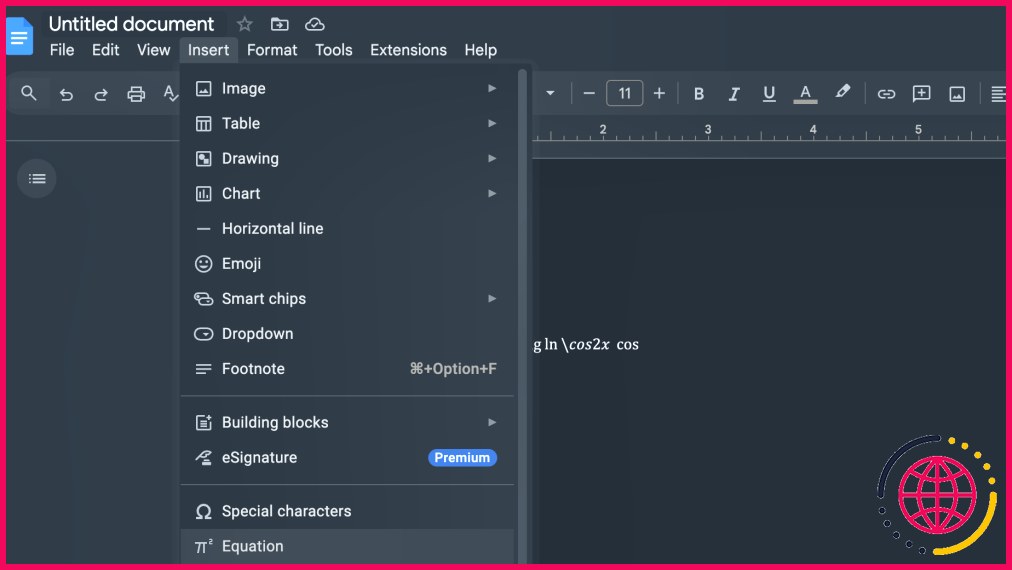Ici's Comment désencombrer votre iPhone's L’application Photos dans iOS 18
Bien qu’Apple ait redessiné l’application Photos dans iOS 18 pour faciliter la recherche de vos images et vidéos, j’ai l’impression que cela n’a fait qu’encombrer davantage l’application. Je vais vous montrer comment mettre de l’ordre et revenir en quelque sorte à la présentation d’avant iOS 18.
Masquer et réorganiser les collections
Avec iOS 18, l’application Photos a abandonné la présentation par onglets qui nous était familière et propose désormais une vue unifiée qui inclut toutes vos photos, vidéos et collections, c’est-à-dire tout ce qui se trouve en dehors de la grille de photos principale. Les collections comprennent les jours récents, les personnes, les souvenirs, les photos en vedette, etc. Heureusement, Apple vous permet de masquer les collections que vous ne souhaitez pas voir. Voici ce que vous devez faire :
- Lancez Photos faites défiler jusqu’en bas et appuyez sur Personnaliser & Réorganiser.
- Désélectionnez toutes les collections que vous ne souhaitez pas afficher.
- Enfin, appuyez sur la touche X dans le coin supérieur droit.
Si vous souhaitez revenir à la présentation par défaut à n’importe quel moment, appuyez simplement sur le bouton Réinitialiser sur la même page. Pour retrouver la présentation familière d’avant iOS 18, désélectionnez toutes les options à l’exception de Albums partagés, Personnes & Lieux, Types de médias et Utilitaires.
Si vous préférez déplacer les collections que vous utilisez souvent vers le haut et repousser les autres vers le bas au lieu de les cacher complètement, vous pouvez les réorganiser sur la même Personnalisation & Réorganiser. Il vous suffit d’appuyer longuement sur l’icône trois lignes à côté d’une collection et faites-la glisser pour réorganiser la liste comme vous le souhaitez.
Tirer parti des collections épinglées
Après une séance photo d’une heure et 200 photos, j’ai l’habitude de filtrer les images que je souhaite publier sur mes réseaux sociaux en appuyant sur l’icône cœur en bas de l’écran pour les enregistrer dans mon Favoris album.
Lorsque j’ai ouvert pour la première fois l’application Photos sous iOS 18, je n’ai pas trouvé tout de suite l’album Favoris, mais je me suis vite rendu compte qu’il apparaissait désormais sous Collections épinglées.
Les collections épinglées sont une autre fonctionnalité personnalisable de l’app Photos. Vous pouvez choisir les collections qui apparaissent ici et les réorganiser pour désencombrer votre galerie. Avant de procéder, assurez-vous que vous n’avez pas masqué les collections épinglées en suivant les étapes de la section précédente. Une fois que tout est prêt, suivez ces instructions pour modifier vos collections épinglées :
- Faites défiler votre photothèque vers le bas et trouvez Collections épinglées. Appuyez ensuite sur Modifier à côté.
- Appuyez maintenant sur l’icône moins (-) à côté d’une collection épinglée que vous souhaitez supprimer et appuyez sur Supprimer.
- Pour ajouter une collection épinglée, il suffit d’appuyer sur le bouton plus (+) à côté d’une collection épinglée, sous l’onglet Suggestions sous l’en-tête Suggestions. Vous pouvez également ajouter une collection ou un album de votre choix.
Vous pouvez également réorganiser les collections épinglées en appuyant longuement sur la touche trois lignes et en les faisant glisser jusqu’à l’emplacement souhaité.
Trier par Récemment ajouté
L’un des changements les plus frustrants de l’app Photos avec iOS 18 est que les images sont désormais enregistrées en fonction de la date et de l’heure à laquelle elles ont été prises par défaut. Auparavant, les photos étaient ajoutées à votre bibliothèque en fonction du moment où vous les aviez enregistrées dans l’app Photos.
Désormais, que vous transfériez des photos depuis un autre iPhone à l’aide d’AirDrop ou que vous enregistriez des images à partir de Messages ou d’applications de médias sociaux, elles seront placées en fonction de l’horodatage d’origine au lieu d’apparaître à la fin comme c’était le cas auparavant. Cela peut être particulièrement gênant si vous enregistrez fréquemment des images, car elles seront parfois placées à côté de vos photos plus anciennes, ce qui les rendra plus difficiles à trouver.
Pour remédier à ce problème, faites défiler votre bibliothèque et appuyez sur la touche trier dès qu’elle apparaît. Sélectionnez ensuite Trier par Récemment ajouté dans le menu contextuel.
Désormais, les images et les vidéos que vous importez, enregistrez ou recevez via AirDrop s’affichent au bas de votre bibliothèque.
Bien que j’apprécie les améliorations apportées à la qualité de vie, l’application Photos remaniée présente une certaine courbe d’apprentissage pour les utilisateurs de longue date d’iOS. Cela s’explique en grande partie par le fait que l’application Photos est un outil que nous utilisons quotidiennement et que nous avons une mémoire musculaire qui lui est liée. Tout ce que j’ai mentionné ci-dessus m’a aidé à désencombrer l’application et à organiser les photos de mon iPhone, et je suis certain que mes conseils vous seront utiles.
Comment organiser rapidement les photos de mon iPhone ?
Modifier et organiser les albums sur l’iPhone
- Accédez à l’application Photos sur votre iPhone.
- Touchez Albums, puis touchez l’album.
- Appuyez sur. après la dernière photo dans la grille de photos de l’album.
- Sélectionnez les photos ou les vidéos que vous souhaitez ajouter à l’album, puis appuyez sur Ajouter.
Comment nettoyer les photos de l’iPhone ?
Comment supprimer plusieurs photos ?
- Ouvrez Photos.
- Appuyez sur Sélectionner, puis appuyez sur plusieurs photos ou faites glisser votre doigt sur plusieurs photos pour en sélectionner plusieurs.
- Appuyez sur le bouton Corbeille. Appuyez sur le bouton Corbeille, puis confirmez pour supprimer les éléments.